Jednou z najviac podceňovaných hardvérových funkcií telefónov Pixel je tá, ktorú ani nevidíte. Active Edge vám to umožní stlačiť spustením Asistenta Google alebo stlmením prichádzajúcich hovorov a upozornení. Je to celkom úhľadný trik, ktorý umožňuje jednoduchý súbor úloh; a ak ho chcete vypnúť, nezasekne vás zbytočné tlačidlo na telefóne, ako je to v prípade konkurencie. Tu je príklad, ako môžete začať s aplikáciou Active Edge, prispôsobiť si túto funkciu a deaktivovať ju, ak ju už nechcete používať.
Ako používať Active Edge na telefóne Google Pixel
Active Edge je konzistentnou funkciou všetkých telefónov Pixel, počnúc telefónom Pixel 2. Táto funkcia je momentálne k dispozícii na zariadeniach Pixel 2, Pixel 2 XL, Pixel 3, Pixel 3 XL, Pixel 3a, 3a XL, Pixel 4 a 4 XL. Pokiaľ nepoužívate Pixel prvej generácie, budete mať prístup k aplikácii Active Edge.
Počas nastavovania telefónu máte možnosť konfigurovať Active Edge, ale ak ste tak ešte neurobili, môžete začať nasledujúcim spôsobom:
- Otvorené nastavenie zo zásuvky aplikácie alebo domovskej obrazovky.
- Posunúť nadol do dolnej časti stránky.
-
Vyberte Systém.
 Zdroj: Android Central
Zdroj: Android Central - Klepnite na Gestá
- Hit Active Edge.
-
Prepnúť Stlačte Asistenta do On.
 Zdroj: Android Central
Zdroj: Android Central
Na tejto stránke pravdepodobne zostanete, pretože ďalej uvidíme, ako upraviť citlivosť Active Edge.
Ako prispôsobiť Active Edge na telefóne Google Pixel
Po povolení Active Edge môžete upraviť intenzitu stlačenia. Takto zaistíte, aby ste omylom nespustili Asistenta Google iba pridržaním bočných strán telefónu. Uvidíte a Posuvník citlivosti na stlačenie s rôznymi úrovňami citlivosti tesne nad prepínačom pre Active Edge a môžete sa pohrať s posuvníkom, aby ste našli ideálne nastavenie pre vás.
- V Active Edge stránke, upravte intenzitu stránky Posuvník citlivosti na stlačenie nájsť aktivačný bod, ktorý vám bude vyhovovať. Na výber je z deviatich úrovní.
-
Môžete tiež použiť Active Edge na stíšenie prichádzajúcich hovorov, budíkov, časovačov a upozornení. Prepnúť Stlačením stíšite do On túto funkciu povolíte.
 Zdroj: Android Central
Zdroj: Android Central
Po nastavení citlivosti nestlačte bočné časti telefónu - okraje sa rozsvietia, aby slúžili ako vizuálny indikátor aktivácie tejto funkcie.
Keď je aktívny Edge povolený a nakonfigurovaný tak, ako chcete, môžete teraz stlačiť telefón a rýchlo získať prístup k Asistentovi Google alebo stlmiť prichádzajúce hovory, časovače a budíky. Vyladenie úrovne aktivácie stlačenia môže v reálnom svete trvať nejaký čas, ale ak ju v telefóne vytočíte, je to užitočná funkcia.
Ako zakázať Active Edge na telefóne Google Pixel
Nechcete už používať Active Edge? Zakázanie tejto funkcie je rovnako jednoduché:
- Otvorené nastavenie zo zásuvky aplikácie alebo domovskej obrazovky.
- Posunúť nadol do dolnej časti stránky.
-
Vyberte Systém.
 Zdroj: Android Central
Zdroj: Android Central - Klepnite na Gestá
- Hit Active Edge.
-
Prepnúť Stlačte Asistenta do Vypnuté.
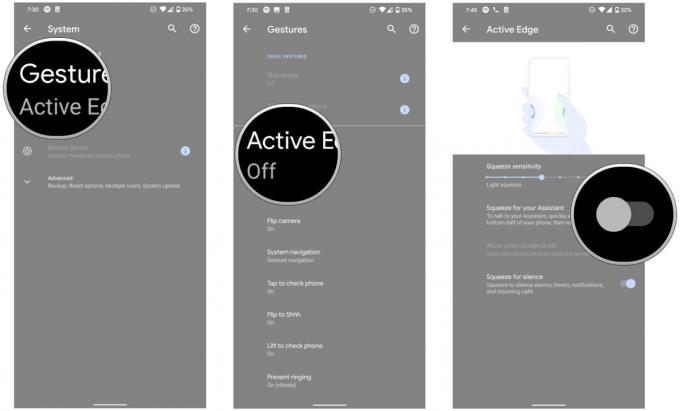 Zdroj: Android Central
Zdroj: Android Central
Andrew Martonik
Andrew je výkonný redaktor pre Android v USA. Od čias Windows Mobile je mobilným nadšencom a od roku 2012 pokrýva všetky veci spojené s Androidom jedinečnou perspektívou na AC. Ak chcete získať návrhy a aktualizácie, môžete ho kontaktovať na adrese [email protected] alebo na Twitteri na adrese @andmartonik.
Harish Jonnalagadda
Harish Jonnalagadda je regionálny redaktor v systéme Android Central. Ako reformovaný hardvérový modder teraz trávi čas písaním o rozvíjajúcom sa indickom trhu so slúchadlami. Predtým uvažoval nad zmyslom života v IBM. Kontaktujte ho na Twitteri na @chunkynerd.
